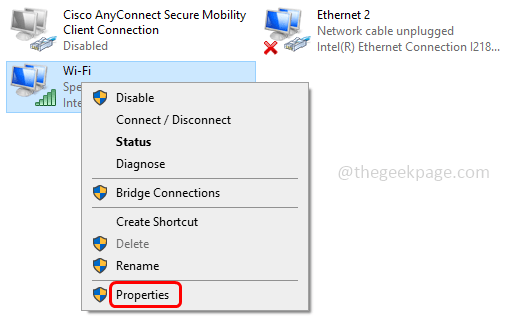Pabandykite iš naujo nustatyti „Windows Update“ komponentus
- Klaidos kodas 0x80242008 įvyksta, kai pati atnaujinimo tvarkyklė atšaukia operaciją / atnaujinimo užklausą.
- Tai gali neleisti įdiegti esminių sistemos naujinimų, įskaitant naujausias funkcijas ir svarbias saugos pataisas.
- Dažniausiai taip nutinka, kai modifikuojate naujinimo nustatymus po to, kai „Windows“ patikrino, ar nėra naujinimų, bet bandote atsisiųsti patikrintą naujinimą su pakeistais parametrais.
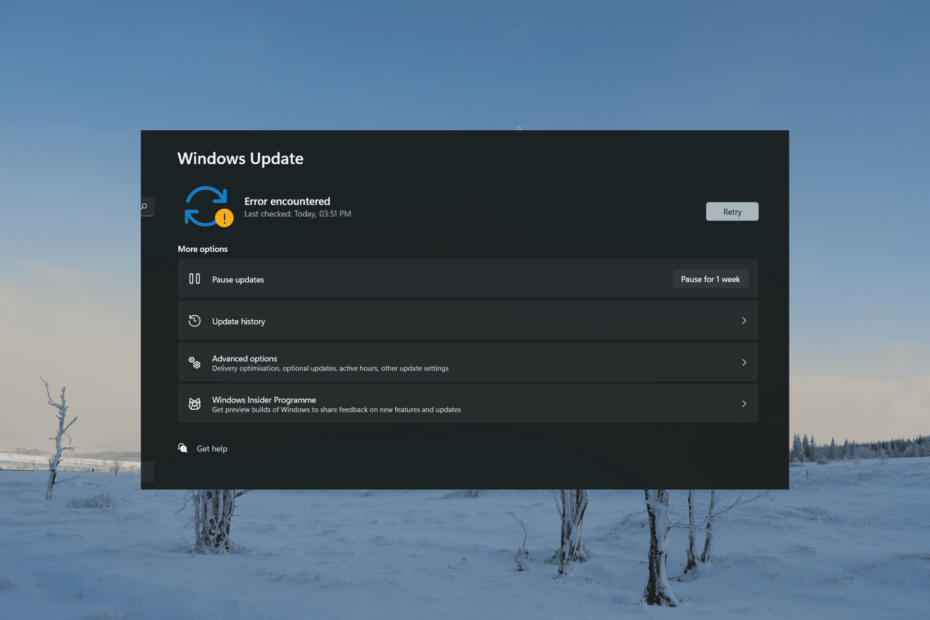
XĮDIEGTI PASPUSTELĖT ATSISIUNČIŲ FAILĄ
- Atsisiųskite „Fortect“ ir įdiekite savo kompiuteryje.
- Pradėkite įrankio nuskaitymo procesą ieškoti sugadintų failų, kurie yra problemų šaltinis.
- Dešiniuoju pelės mygtuku spustelėkite Pradėti remontą Norėdami išspręsti kompiuterio saugos ir našumo problemas.
- Fortect atsisiuntė 0 skaitytojų šį mėnesį.
„Windows“ pateikia klaidos kodą 0x80242008, kai kyla problemų diegiant arba atnaujinant konkretų „Windows“ naujinimą arba tvarkyklę.
Jei kyla problemų atnaujinant „Windows“ arba susiduriate su klaidos kodu 0x80242008 bandydami atsisiųskite arba įdiekite naujinimusSkaitykite toliau, kad rastumėte galimų sprendimų sąrašą.
Kas yra klaidos kodas 0x80242008?
„Windows“ naujinimo klaidos kodas 0x80242008 paprastai atsiranda, kai sistemoje „Windows“ naujinimo paslaugos neveikia tinkamai. Paprastai tai rodo, kad naujinimo procese įvyko klaida arba jis buvo nutrauktas.
„Windows Update“ klaidos kodas 0x80242008 gali atsirasti dėl įvairių priežasčių, įskaitant:
- Tinklo ryšio problemos: Jei yra a problema su jūsų interneto ryšiu arba tinklo nustatymus, jis gali neleisti tinkamai atsisiųsti arba įdiegti naujinimo.
- Antivirusinės ar saugos programinės įrangos konfliktai: Trečiosios šalies antivirusinė ar saugos programinė įranga kartais gali trukdyti naujinimo procesui ir sukelti klaidų.
- Nepakanka vietos diske: Jei jūsų sistema tai daro neturi pakankamai laisvos vietos standžiajame diske, tai gali neleisti įdiegti naujinimo.
- Programinės įrangos konfliktai: Prieštaravimai tarp naujinimo ir kitos jūsų sistemoje įdiegtos programinės įrangos gali sukelti klaidų diegimo proceso metu.
- Sugadinti sistemos failai: Jei naujinimui reikalingi pagrindiniai sistemos failai yra sugadinti arba pažeisti, tai gali sukelti klaidą.
Kaip ištaisyti klaidos kodą 0x80242008?
Prieš pereinant prie sudėtingesnių sprendimų, norint išspręsti šią klaidą, rekomenduojama atlikti šiuos būtinus veiksmus:
- Iš naujo paleiskite kompiuterį: Daugumą su atnaujinimu susijusių problemų galima išspręsti paprastu paleidimu iš naujo.
- Patikrinkite savo interneto ryšį: Prieš bandydami atnaujinti „Windows“, įsitikinkite, kad turite patikimą ir stabilų interneto ryšį.
- Išjunkite antivirusinę programą:Išjunkite antivirusinę programą laikinai ir bandykite dar kartą įdiegti naujinimą.
1. Paleiskite „Windows Update“ trikčių šalinimo įrankį
- Paspauskite Windows + aš norėdami paleisti „Windows“. Nustatymai programėlė.
- Eikite į Sistema skirtuką, slinkite žemyn ir spustelėkite Trikčių šalinimas plytelė.
- Ant Trikčių šalinimas nustatymų puslapį, spustelėkite Kiti trikčių šalinimo įrankiai.
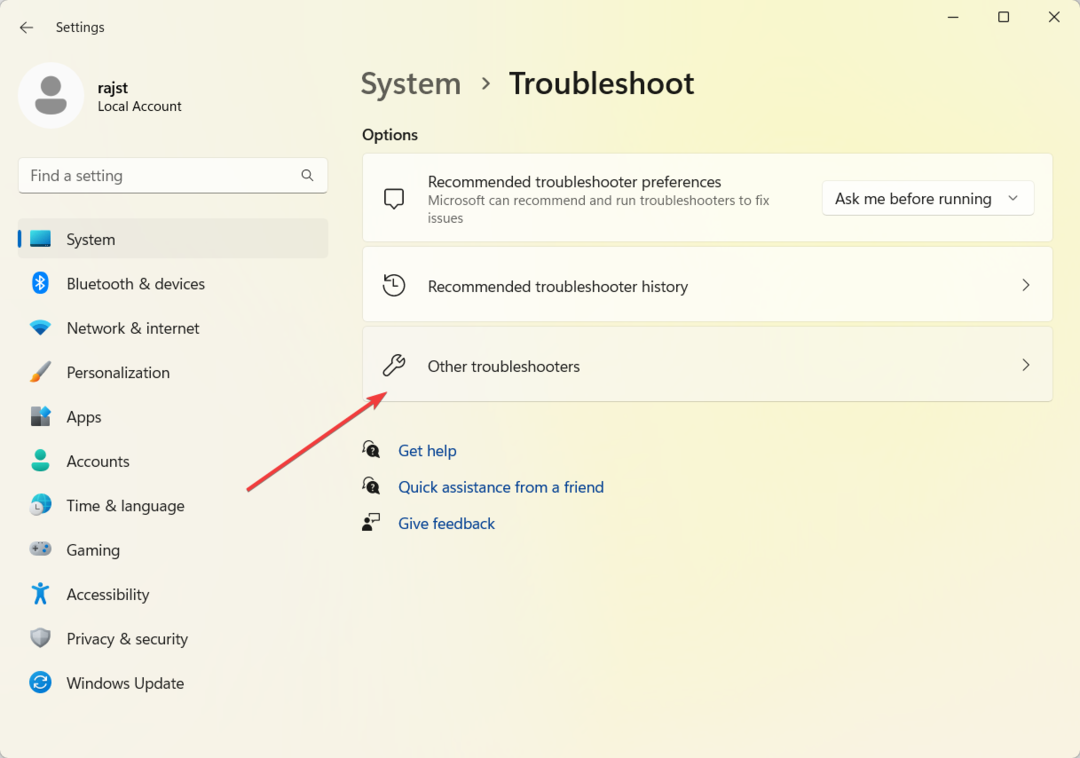
- Tada spustelėkite Bėk šalia esantis mygtukas Windows "naujinimo.
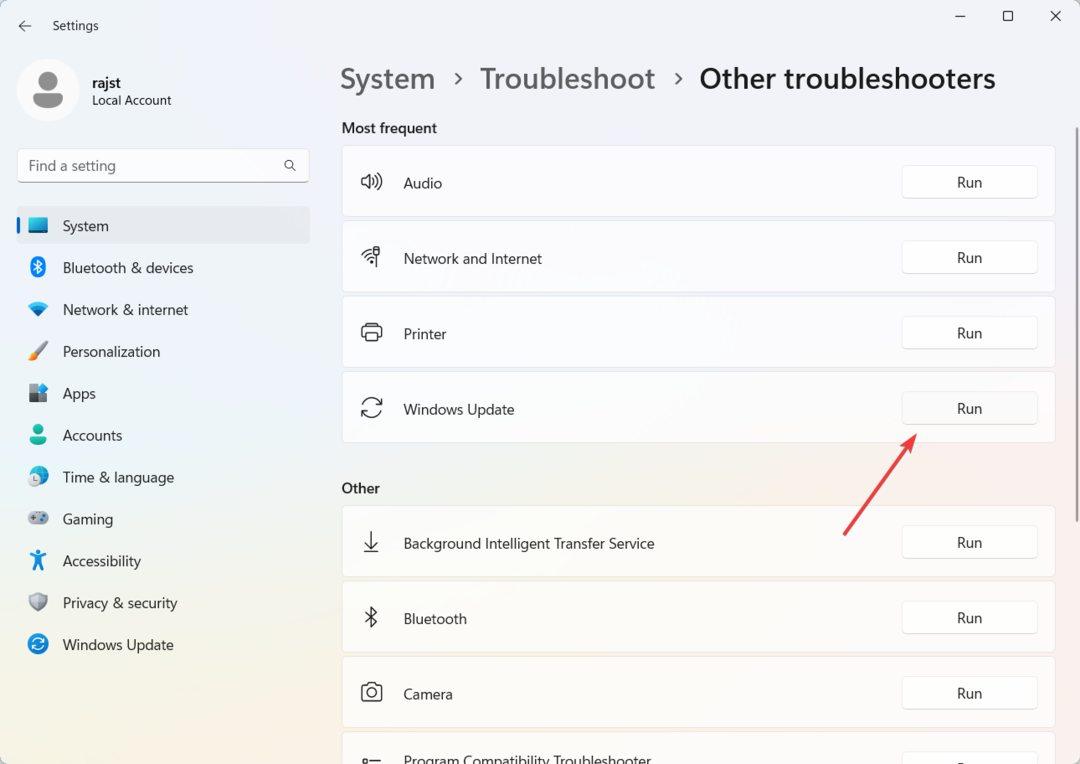
- Vykdykite ekrane pateikiamas instrukcijas, kad užbaigtumėte trikčių šalinimo procesą.
- Iš naujo paleiskite kompiuterį, pabandykite dar kartą atsisiųsti naujinimus ir pažiūrėkite, ar vis dar matote 0x80242008 klaidos kodą.
Be šio sprendimo, galite padidinti tikimybę išspręsti šią „Windows“ OS klaidą naudodami kvalifikuotą taisymo sprendimą.
Ši programinė įranga pradeda diagnozuoti jūsų kompiuterį ir aptikti sugadintus failus, kad būtų galima juos automatiškai pataisyti.
2. Pataisykite trūkstamus arba sugadintus sistemos failus
- Paspauskite Windows + R atidaryti Bėk dialogas, tipas cmd, laikykite Ctrl + Shift klavišą ir spustelėkite Gerai bėgti Komandinė eilutė kaip administratorius.
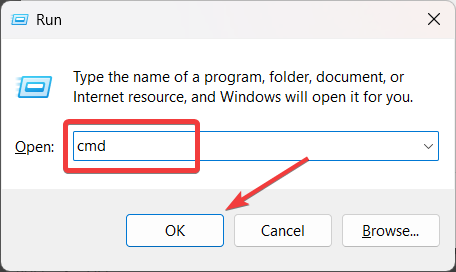
- Spustelėkite Taip ant Vartotojo abonemento valdymas greitas langas.
- Įveskite šią komandą ir paspauskite Įeikite:
sfc /scannow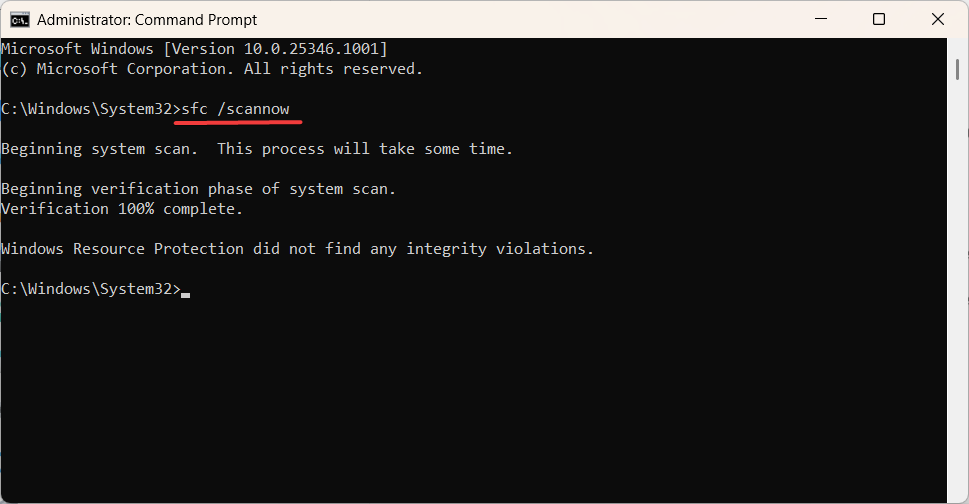
- Paleidę sistemos failų tikrintuvo (SFC) nuskaitymą, paleiskite DISM nuskaitymą. Įveskite šias komandas ir paspauskite Įeikite po kiekvieno:
DISM /Prisijungęs /Išvalymo vaizdas /Patikrinkite sveikatąDISM /Prisijungęs /Išvalymo vaizdas /ScanHealthDISM /Prisijungęs /Išvalymo vaizdas /Sveikatos atkūrimas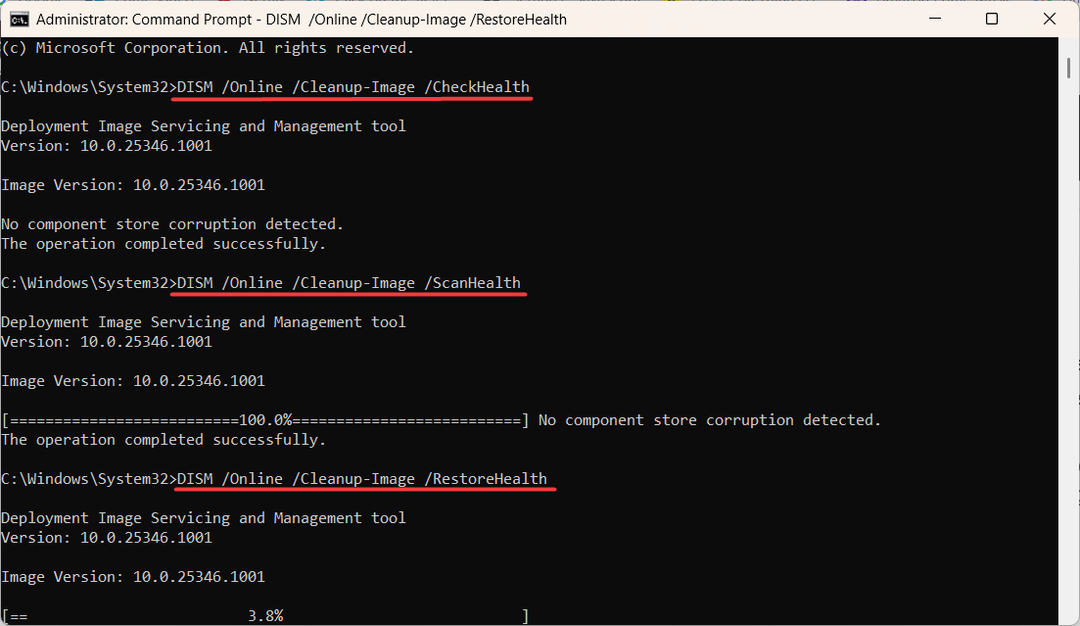
- Atlikę SFC ir DISM nuskaitymą, iš naujo paleiskite kompiuterį ir patikrinkite, ar 0x80242008 klaidos nebeliko.
3. Iš naujo nustatykite „Windows Update“ komponentus
- Atidarykite „Windows“ paiešką, įveskite cmd, ir pasirinkite Vykdyti kaip administratorius.
- Įveskite šią komandą ir paspauskite Įeikite po kiekvieno, kad sustabdytumėte naujinimo paslaugas.
net stop wuauservtinklo stotelė cryptSvcnet stop bitai„net stop trustedinstaller“.tinklo stotelė msiserver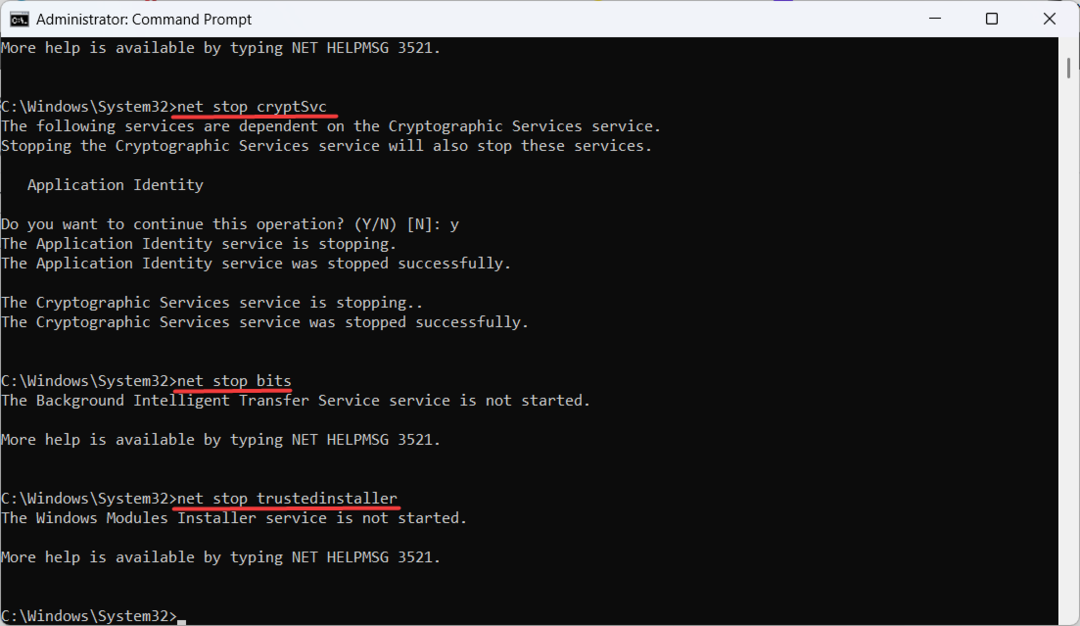
- Tada pervardykite naujinimo aplankus vykdydami toliau pateiktas komandas:
ren C:\Windows\SoftwareDistribution SoftwareDistribution.oldren %systemroot%\system32\catroot2 catroot2.old - Galiausiai paleiskite toliau pateiktas komandas ir paspauskite Įeikite po kiekvieno iš naujo paleisti sustabdytas naujinimo paslaugas.
net start wuauservtinklo pradžia cryptSvctinklo pradžios bitaiNet start patikimas diegimo įrankistinklo paleidimo msiserver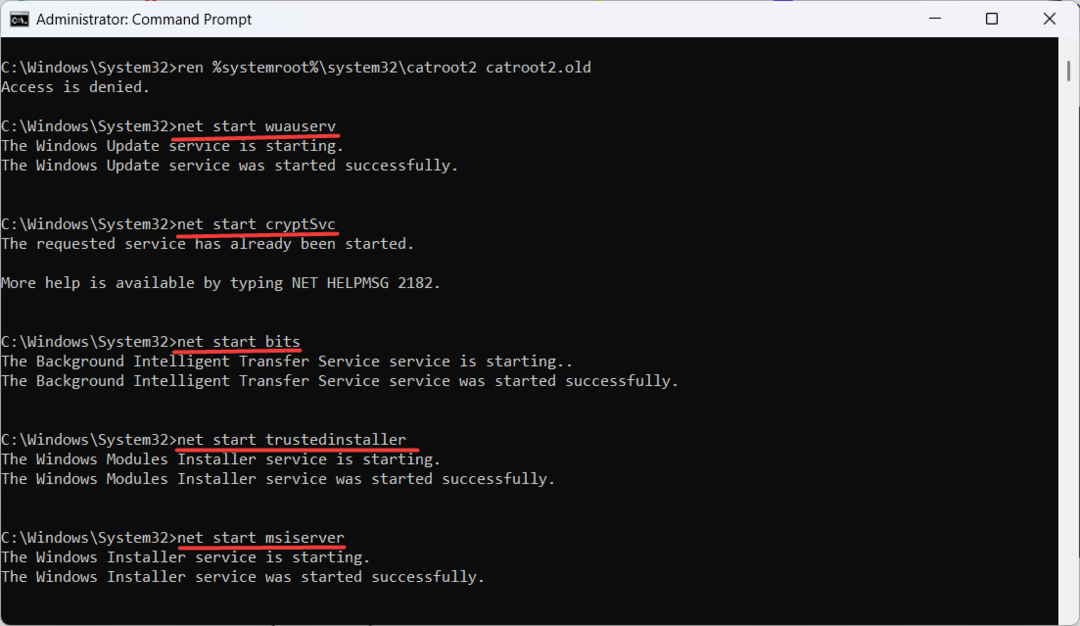
- Išeikite iš komandų eilutės ir patikrinkite, ar ištaisyta 0x80242008 naujinimo klaida.
- „Winsock“ klaida 10054: dažniausios priežastys ir kaip ją ištaisyti
- Pataisymas: 0x000003eb Windows diegimo tvarkyklės klaida
4. Atlikite švarų paleidimą
- Atidarykite komandą Vykdyti su Windows + R, tipas msconfig, ir pataikė Įeikite.
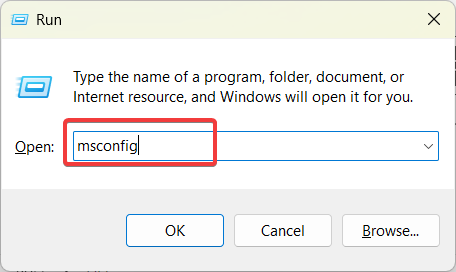
- Eikite į Paslaugos skirtuką, patikrinkite Slėpti visas Microsoft paslaugas langelį ir spustelėkite Viską išjungti.
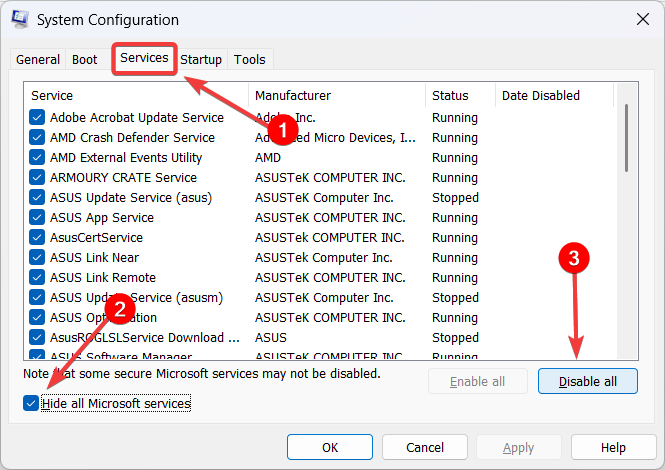
- Tada spustelėkite Taikyti norėdami išsaugoti pakeitimus.
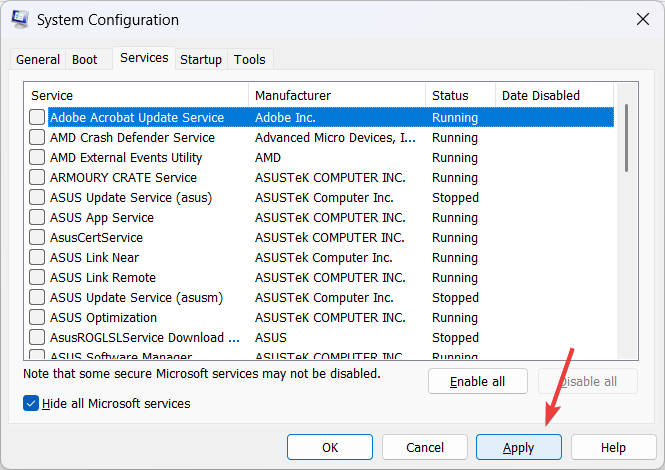
- Perjungti į Paleisties skirtukas ir spustelėkite Atidarykite Task Manager.
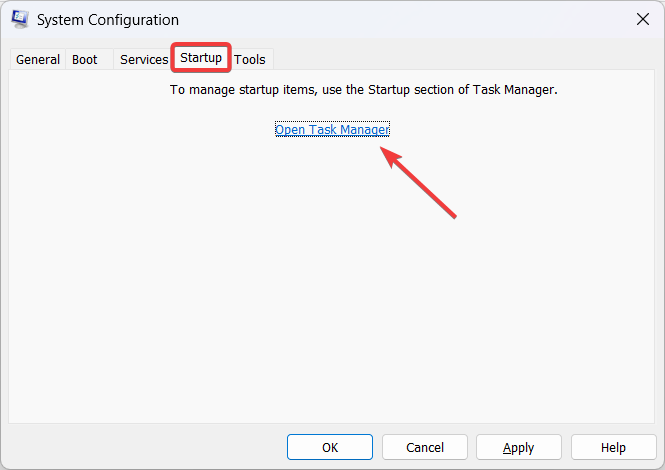
- Dabar išjunkite visas paleisties programas. Pasirinkite programą ir spustelėkite Išjungti mygtuką.
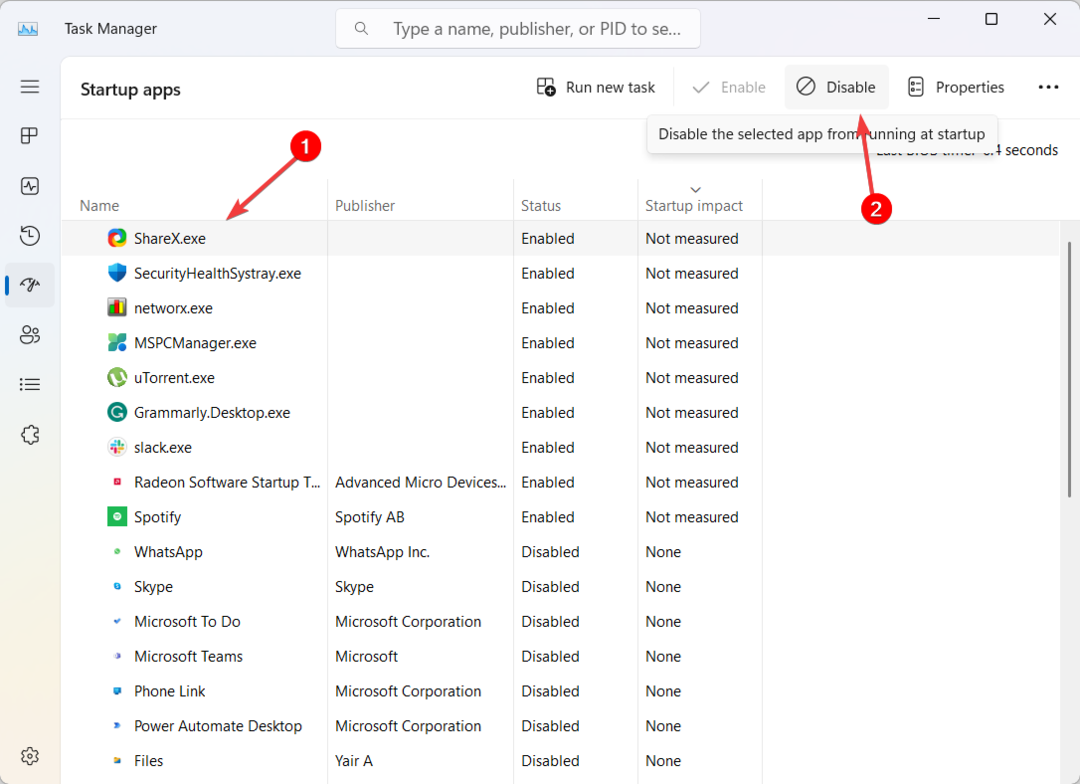
- Atlikę šiuos veiksmus, iš naujo paleiskite kompiuterį. Kai kompiuteris bus paleistas iš naujo, jis vykdys tik pagrindines paslaugas.
- Bėk Windows "naujinimo dar kartą, kad pamatytumėte, ar problema išspręsta.
Jei nė vienas iš šių veiksmų neišsprendžia problemos, galite rankiniu būdu atsisiųskite ir įdiekite naujinimą iš „Microsoft Update Catalog“ saugyklos. Tai apima konkretaus naujinimo, sukeliančio 0x80242008 klaidą, nustatymą, rankinį jo atsisiuntimą iš „Microsoft“ svetainės ir tiesioginį įdiegimą.
Koks sprendimas jums pasiteisino? Praneškite mums toliau pateiktame komentarų skyriuje.
Vis dar kyla problemų?
REMIAMAS
Jei pirmiau pateikti pasiūlymai neišsprendė problemos, jūsų kompiuteryje gali kilti rimtesnių Windows problemų. Siūlome pasirinkti „viskas viename“ sprendimą, pvz Fortect efektyviai išspręsti problemas. Įdiegę tiesiog spustelėkite Peržiūrėti ir taisyti mygtuką ir tada paspauskite Pradėti remontą.